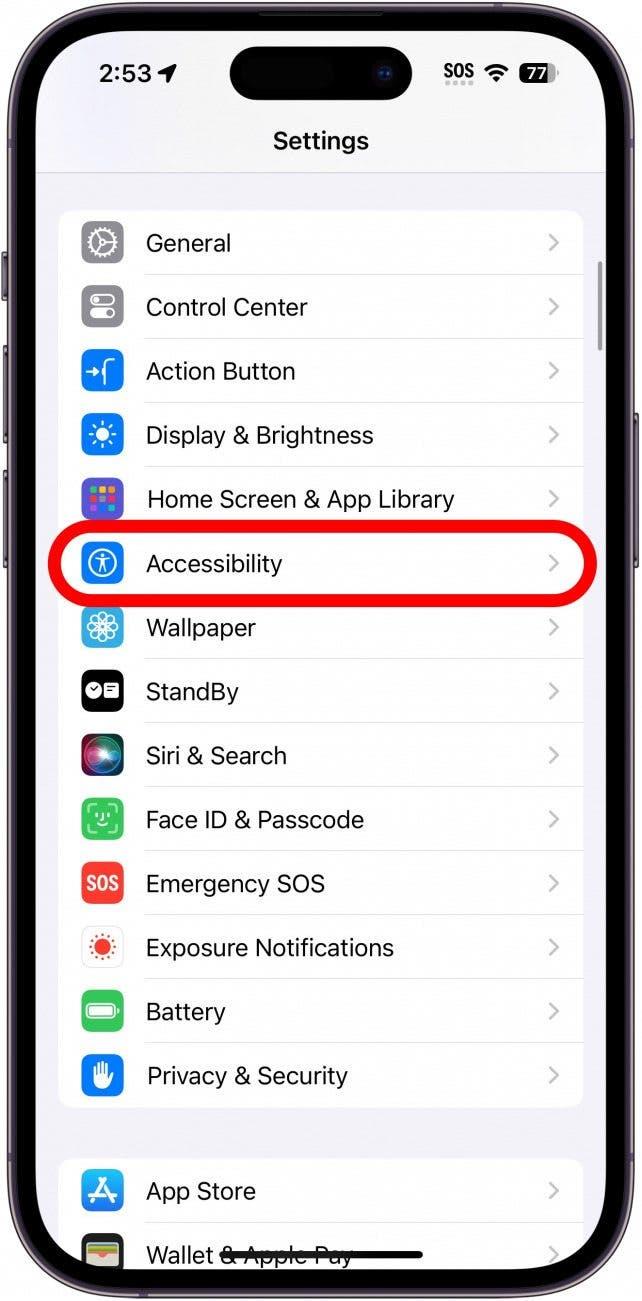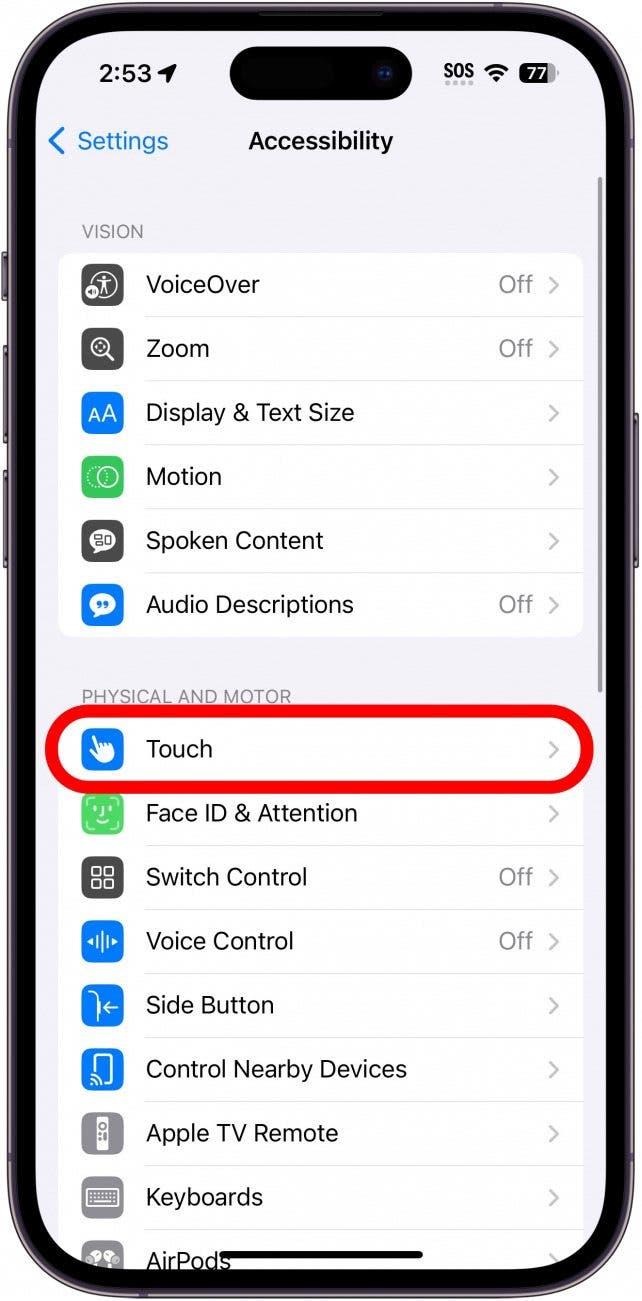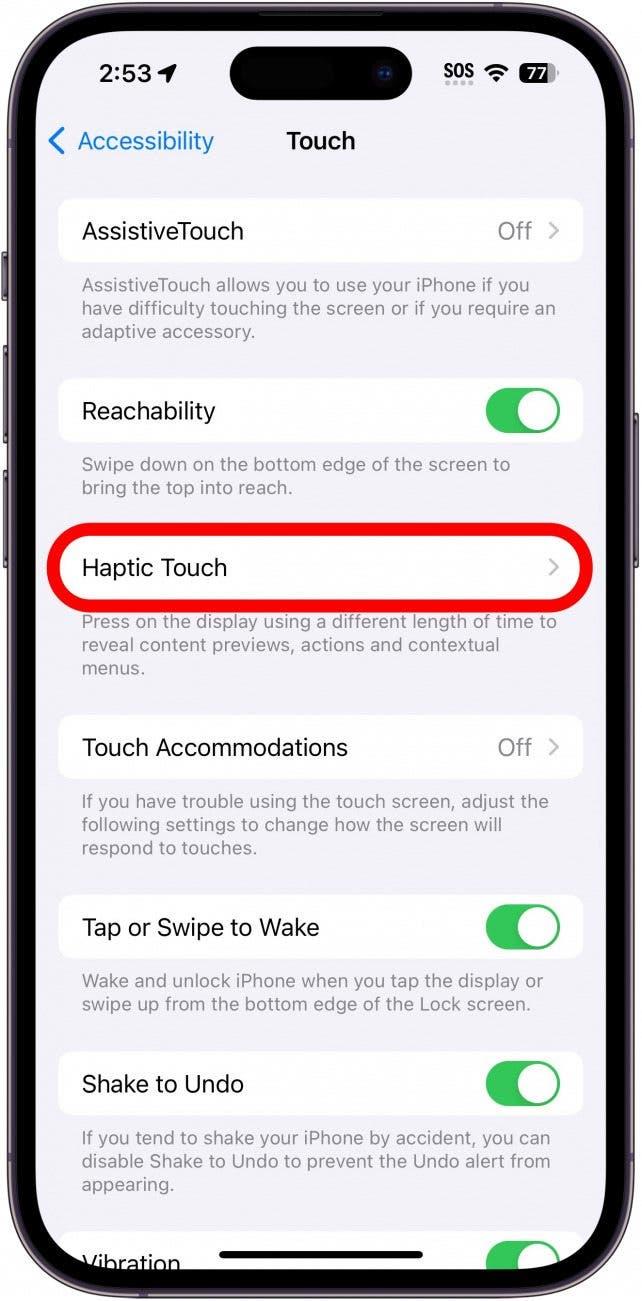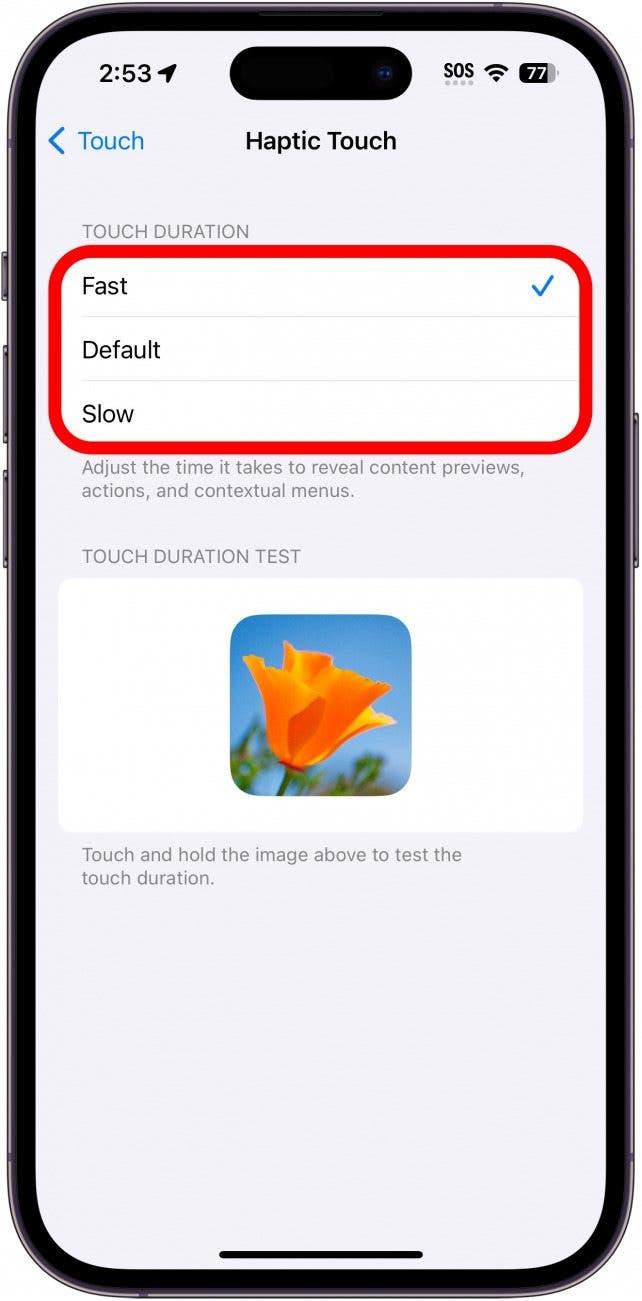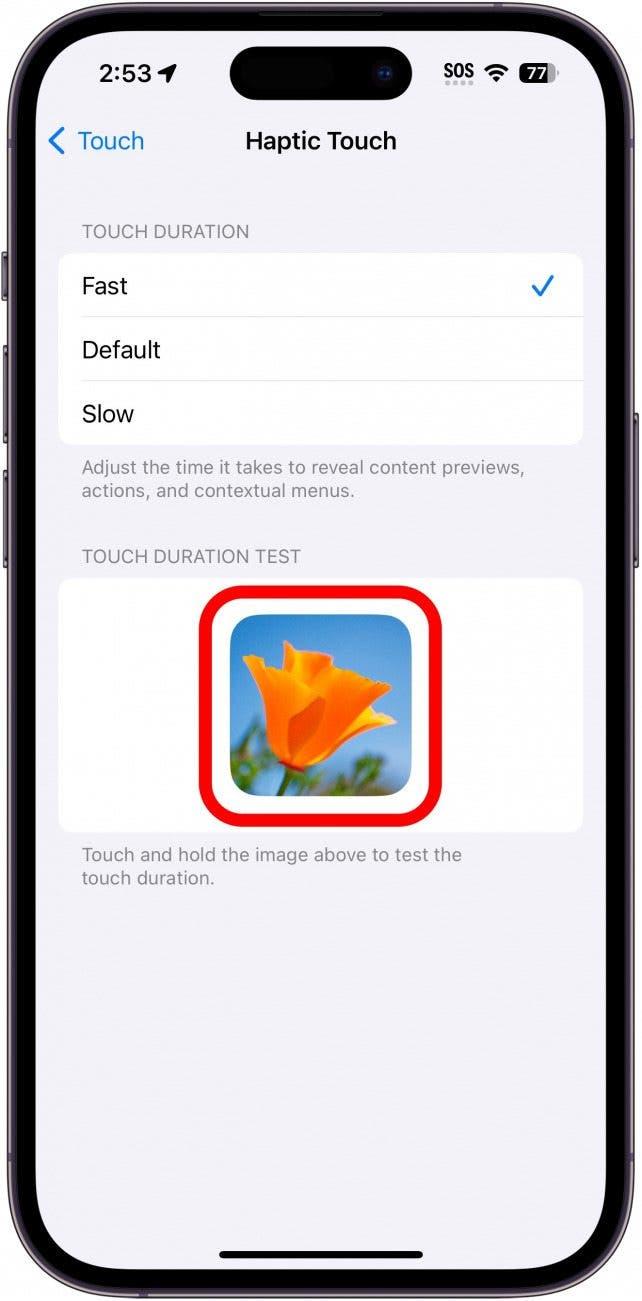Ваш iPhone оснащен функцией Haptic Touch, которая позволяет Вам касаться и удерживать определенные элементы, чтобы получить дополнительные опции и быстро открыть меню. Haptic Touch делает навигацию по iPhone более быстрой и интуитивной. Однако чувствительность, установленная по умолчанию, может сделать эту функцию труднодоступной или, наоборот, слишком легкодоступной, когда Вы не пытаетесь этого сделать.Вот как настроить сенсорную чувствительность Вашего iPhone.
Почему Вам понравится этот совет:
- Сделайте Haptic Touch более отзывчивым и интуитивно понятным.
- Избегайте случайной активации Haptic Touch, когда Вы не пытаетесь этого делать.
Как настроить сенсорную чувствительность iPhone
Системные требования
Этот совет работает на iPhone под управлением iOS 15 или более поздней версии. Узнайте, как обновиться до последней версии iOS.
Тактильная чувствительность в iOS работает по-разному. Вы можете кратковременно коснуться и удерживать беседу в Сообщениях, чтобы открыть ее и просмотреть новые сообщения, не помечая их как прочитанные. Прикосновение и удержание приложения может привести к появлению ярлыков для определенных настроек или функций. Ознакомьтесь с этим советом по Haptic Touch, чтобы узнать, что Вы можете сделать с помощью этой классной функции. Если у Вас есть проблема, из-за которой Вам трудно быстро нажимать на что-то, возможно, Вы захотите изменить скорость срабатывания Haptic Touch, чтобы Вам было проще пользоваться этой функцией.
 Откройте для себя скрытые функции iPhoneПолучайте ежедневные советы (со скриншотами и четкими инструкциями), чтобы осваивать iPhone всего за одну минуту в день.
Откройте для себя скрытые функции iPhoneПолучайте ежедневные советы (со скриншотами и четкими инструкциями), чтобы осваивать iPhone всего за одну минуту в день.
Чтобы узнать больше скрытых функций iPhone, ознакомьтесь с нашей бесплатной рассылкой «Совет дня». Итак, вот как изменить чувствительность Haptic Touch на Вашем iPhone:
Примечание: Если у Вас iPhone 6S — iPhone XS, то вместо Haptic Touch у Вас будет 3D Touch. Вы можете найти настройки чувствительности 3D Touch, выполнив те же действия, что описаны ниже.
- Откройте Настройки и выберите пункт Доступность.

- В разделе Физическая и моторная чувствительность выберите пункт Touch.

- Выберите пункт Тактильное прикосновение.

- В разделе Длительность касания Вы можете выбрать между Быстрым, По умолчанию и Медленным. Быстрый режим позволяет Вам прикоснуться к чему-либо и удерживать его в течение доли секунды, прежде чем активируется тактильное прикосновение. Режим «По умолчанию» немного медленнее — примерно полсекунды, а режим «Медленно» требует чуть больше полной секунды для активации.

- Нажмите и удерживайте изображение под надписью Touch Duration Test, чтобы проверить выбранную Вами длительность касания.

Я предпочитаю устанавливать для Haptic Touch значение Fast, так как оно наиболее интуитивно. Поэкспериментируйте с разными скоростями и найдите то, что подходит Вам лучше всего. Далее узнайте, как использовать пробел для выделения и редактирования текста.